Εφαρμόσιμες λύσεις σχετικά με τον τρόπο διαγραφής μηνυμάτων Snapchat στο iPhone
Δεδομένου ότι τα μηνύματα Snapchat εξαφανίζονται αυτόματα μετά από μια συγκεκριμένη ώρα, δεν φαίνεται πρόβλημα η διαγραφή μηνυμάτων στο Snapchat. Ωστόσο, υπάρχουν πολλοί χρήστες που εξακολουθούν να αντιμετωπίζουν κάποια προβλήματα όπως π.χ πώς να διαγράψετε τις συνομιλίες Snapchat μόνιμα, πώς να διαγράψετε μηνύματα Snapchat πριν τα δουν οι άλλοι, κ.λπ. Αν σας φαίνεται αυτό, τότε έχετε έρθει στη σωστή σελίδα.
Αυτή η ανάρτηση πρόκειται να δώσει απαντήσεις σε όλες τις συχνές ερωτήσεις που σχετίζονται με τη διαγραφή συνομιλιών και μηνυμάτων Snapchat στο iPhone. Επομένως, συνεχίστε να διαβάζετε αυτήν την ανάρτηση για να μάθετε πώς μπορείτε να διαγράψετε τα μηνύματα Snapchat με έναν εύκολο τρόπο.
Μέρος 1: Πώς να διαγράψετε μηνύματα Snapchat;
Λοιπόν, υπάρχουν πολλά βήματα που εμπλέκονται όταν πρόκειται για τη διαγραφή μηνυμάτων Snapchat. Όμως, είναι αρκετά εύκολο και απλό να το κάνεις. Λάβετε υπόψη ότι δεν διαγράφει τα μηνύματα στο τέλος του παραλήπτη.
Ωστόσο, εάν υποψιάζεστε ότι κάποιος προσπαθεί να διαβάσει τα μηνύματά σας, τότε πρέπει να καθαρίσετε τα μηνύματά σας στο Snapchat αρκετά γρήγορα.
Ακολουθήστε τα παρακάτω βήματα για να διαγράψετε μηνύματα Snapchat:
Βήμα 1: Για να ξεκινήσετε, εκτελέστε την εφαρμογή Snapchat στο iPhone σας και, στη συνέχεια, βρείτε το εικονίδιο φάντασμα που βρίσκεται στην κορυφή και κάντε κλικ σε αυτό.
Βήμα 2: Στη συνέχεια, κάντε κλικ στο εικονίδιο με το γρανάζι για να ανοίξετε τις Ρυθμίσεις και, στη συνέχεια, μεταβείτε στις ‘Ενέργειες λογαριασμού’.
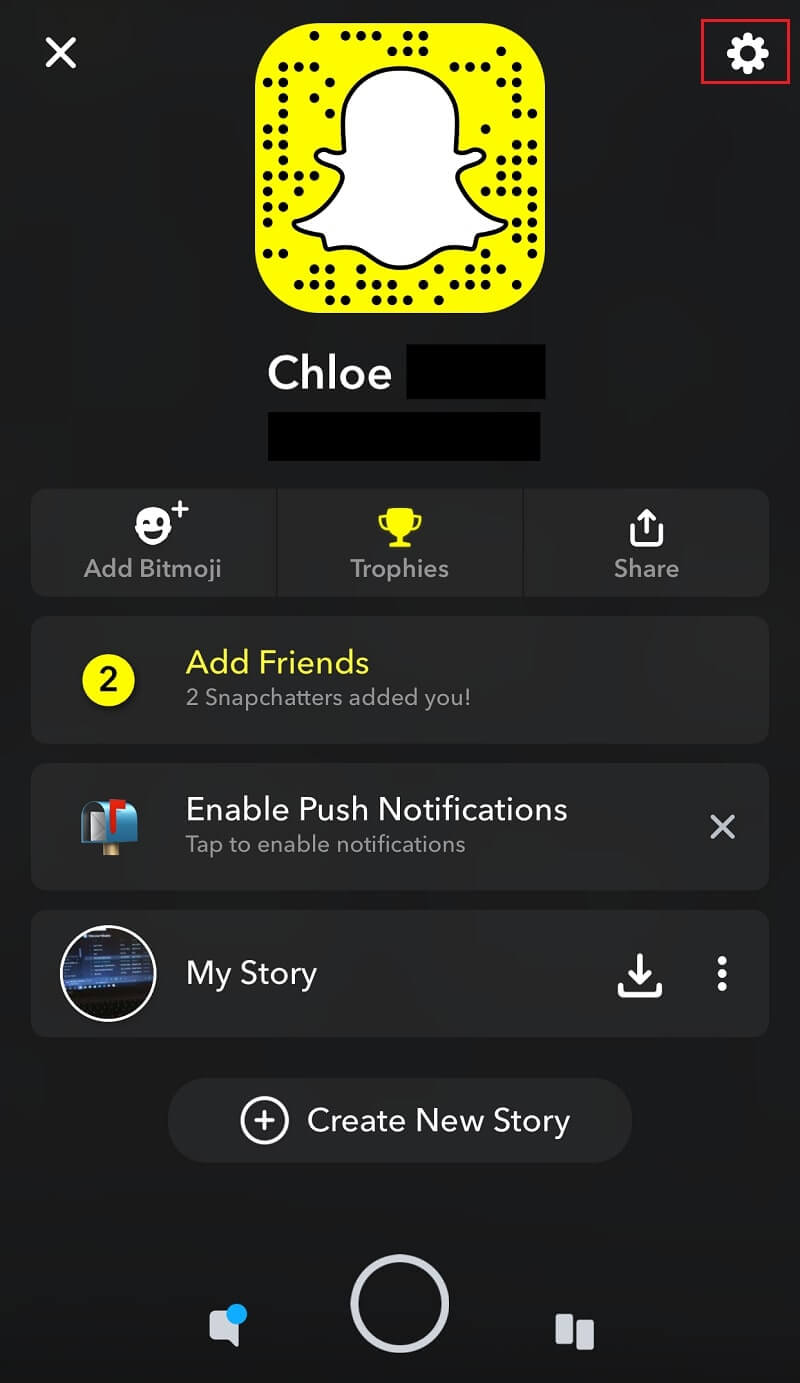
Βήμα 3: Εδώ, κάντε κλικ στο ‘Εκκαθάριση συνομιλιών’. Τώρα, μπορείτε να δείτε τα μηνύματά σας μαζί με το εικονίδιο ‘X’ και πρέπει να κάνετε κλικ στο ‘X’ για να διαγράψετε ένα μήνυμα.
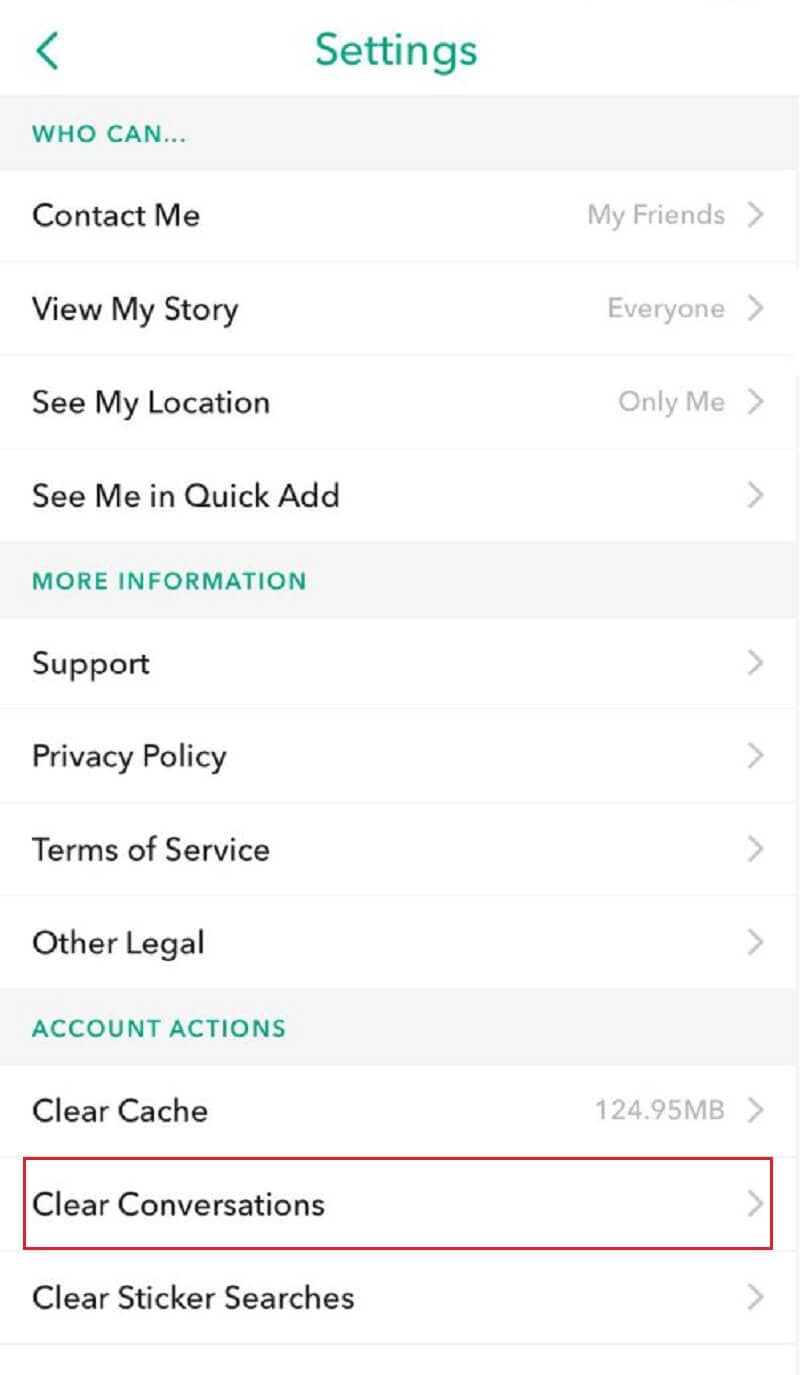
Βήμα 4: Τώρα, πρέπει να επιβεβαιώσετε ότι είστε βέβαιοι ότι θα διαγράψετε τα μηνύματά σας στο Snapchat.
Βήμα 5: Εναλλακτικά, μπορείτε να κάνετε κλικ στο «Εκκαθάριση όλων» για να διαγράψετε όλα τα μηνύματα.
Μέρος 2: Πώς να διαγράψετε τα αποθηκευμένα μηνύματα Snapchat;
Το Snapchat σάς δίνει τη δυνατότητα να αποθηκεύετε μηνύματα – στη συνομιλία που θέλετε να αποθηκεύσετε, πρέπει να πατήσετε παρατεταμένα το μήνυμα και το μήνυμα θα τονιστεί και θα γίνει έντονη με γκρι χρώμα. Επίσης, τα μηνύματα αποθηκεύονται στη συσκευή σας καθώς και στη συσκευή του παραλήπτη. Σε αυτό το μέρος, θα σας βοηθήσουμε να μάθετε πώς να διαγράφετε αποθηκευμένα μηνύματα στο Snapchat στο πλάι σας και στη συσκευή άλλης επαφής.
2.1 Διαγράψτε τα μηνύματα Snapchat που είναι αποθηκευμένα στο πλάι σας
Καθώς τα μηνύματα του Snapchat εξαφανίζονται αυτόματα και υπάρχουν ορισμένοι χρήστες που προτιμούν να αποθηκεύουν μηνύματα για να μπορούν να τα διαβάσουν ξανά στο μέλλον. Αλλά, αν τώρα πιστεύετε ότι αυτά τα μηνύματα είναι άχρηστα και επομένως θέλετε να τα διαγράψετε, ακολουθήστε τα παρακάτω βήματα για να μάθετε πώς να διαγράψετε αποθηκευμένα μηνύματα Snapchat:
Βήμα 1: Αρχικά, ανοίξτε την εφαρμογή Snapchat στο iPhone σας και, στη συνέχεια, αναζητήστε και κάντε κλικ στο αποθηκευμένο μήνυμα.
Βήμα 2: Στη συνέχεια, τα μηνύματα με τα οποία επιλέξατε δεν επισημαίνονται και τώρα μπορείτε να βγείτε από τη συνομιλία.
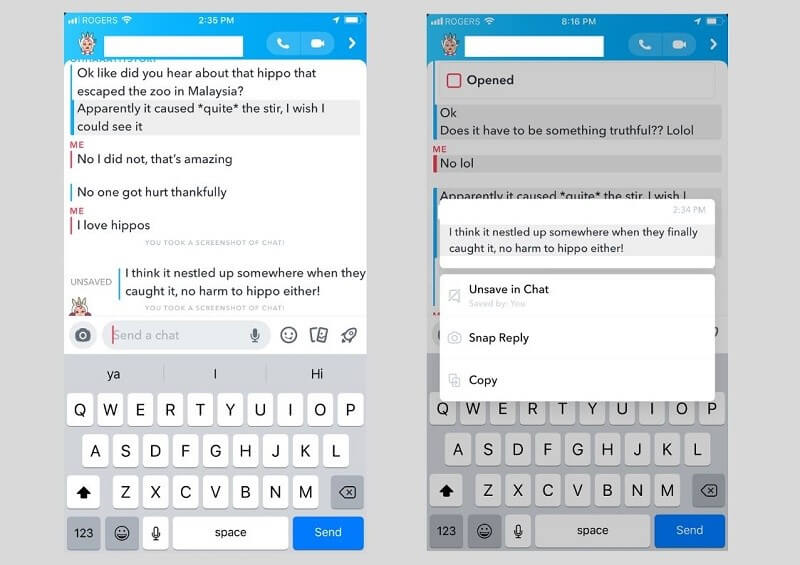
Τελικά, αυτό το συγκεκριμένο αποθηκευμένο μήνυμα στην εφαρμογή Snapchat διαγράφεται. Όταν ανοίξετε τη συνομιλία την επόμενη φορά, δεν θα μπορείτε πλέον να δείτε το μήνυμα. Λάβετε υπόψη ότι εάν ο παραλήπτης αποθηκεύσει το κείμενο που θέλετε να διαγράψετε, θα παραμείνει στην εφαρμογή Snapchat μέχρι να το καταργήσει η άλλη επαφή.
2.2 Διαγραφή μηνυμάτων Snapchat που έχουν αποθηκευτεί από άλλους
Τι γίνεται αν το μήνυμα Snapchat που θέλετε να διαγράψετε δεν μπορεί να διαγραφεί; Σε αυτήν την περίπτωση, πρέπει να διαγράψετε τα μηνύματα Snapchat που έχουν αποθηκευτεί από άλλες επαφές. Λοιπόν, μπορείτε να ζητήσετε ή να ζητήσετε από άλλο άτομο επικοινωνίας να διαγράψει το μήνυμα αποθήκευσης. Ωστόσο, εάν αρνηθούν, τότε μπορείτε να χρησιμοποιήσετε γόμες ιστορικού Snapchat που μπορούν να σας βοηθήσουν να διαγράψετε τα μηνύματα που αποθήκευσαν άλλοι.
Ακολουθήστε τα παρακάτω βήματα σχετικά με τον τρόπο κατάργησης της αποθήκευσης μηνυμάτων Snapchat από άλλους:
Βήμα 1: Πρέπει να κατεβάσετε και να εγκαταστήσετε το ‘Snap History Eraser’ στο iPhone σας.
Βήμα 2: Στη συνέχεια, εκτελέστε την εφαρμογή και επιλέξτε ‘Διαγραφή απεσταλμένων’ από το μενού.
Βήμα 3: Μετά από αυτό, θα δείτε τη λίστα με τα μηνύματα που έχετε στείλει στο Snapchat και εδώ, κάντε κλικ στο κουμπί ‘Ταξινόμηση κατά ώρα’ για να ταξινομήσετε τη λίστα με τα στιγμιότυπά σας σύμφωνα με την ώρα που στείλατε.
Βήμα 4: Τώρα, κάντε κλικ στο ‘Διαγραφή στοιχείου’ στα δεξιά του μηνύματος ή του κουμπιού που θέλετε να διαγράψετε.
Βήμα 5: Εδώ, το Snap History Eraser θα προσπαθήσει να διαγράψει το απεσταλμένο μήνυμα από το λογαριασμό του παραλήπτη καθώς και από τον λογαριασμό σας.
Μέρος 3: Πώς να διαγράψετε τα απεσταλμένα μηνύματα Snapchat πριν τα δουν οι άλλοι
Δυστυχώς, το Snapchat δεν παρέχει τρόπο διαγραφής των απεσταλμένων μηνυμάτων. Ωστόσο, τα καλά νέα είναι ότι εξακολουθούν να υπάρχουν μερικοί πιθανοί τρόποι με τους οποίους μπορείτε να προσπαθήσετε να διαγράψετε τα απεσταλμένα μηνύματα Snapchat πριν τα δουν άλλα άτομα.
3.1 Διαγράψτε τον λογαριασμό για μη αποστολή
Η πρώτη μέθοδος που μπορείτε να χρησιμοποιήσετε για να διαγράψετε το απεσταλμένο μήνυμά σας είναι διαγράφοντας τον λογαριασμό σας. Λάβετε υπόψη ότι δεν μπορείτε να διαγράψετε το απεσταλμένο μήνυμά σας μόλις το ανοίξει ο άλλος και, επομένως, πρέπει να είστε πολύ γρήγοροι και γρήγοροι.
Λοιπόν, πώς διαγράφετε το Snapchat σας μήνυμα που μόλις έστειλες; Στη συνέχεια, ακολουθήστε τα παρακάτω βήματα για να μάθετε πώς να το κάνετε αυτό:
Βήμα 1: Εκτελέστε το Snapchat στο iPhone σας και, στη συνέχεια, κάντε κλικ στο εικονίδιο φάντασμα.
Βήμα 2: Στη συνέχεια, κάντε κλικ στο εικονίδιο με το γρανάζι για να ανοίξετε τη σελίδα Ρυθμίσεις.
Βήμα 3: Μετά από αυτό, κάντε κλικ στο «Υποστήριξη» και, στη συνέχεια, πληκτρολογήστε «Διαγραφή λογαριασμού» στο πεδίο Αναζήτηση.
Βήμα 4: Στη συνέχεια, πρέπει να εισαγάγετε τον κωδικό πρόσβασής σας στο Snapchat και, στη συνέχεια, κάντε κλικ στο ‘Διαγραφή του λογαριασμού μου’ για να διαγράψετε τον λογαριασμό σας για να μην αποσταλεί.
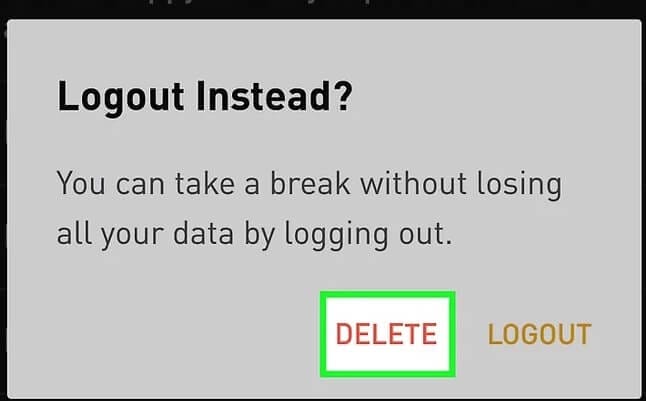
Αυτό θα απενεργοποιήσει τον λογαριασμό σας, αλλά μπορείτε να τον ενεργοποιήσετε ξανά εντός 30 ημερών και το μόνο που χρειάζεται να κάνετε είναι να συνδεθείτε στον λογαριασμό σας στο Snapchat πριν από την ημερομηνία λήξης.
3.2 Αποσύνδεση από το δίκτυο δεδομένων για μη αποστολή
Αντί να διαγράψετε τον λογαριασμό σας στο Snapchat, υπάρχει ένας άλλος τρόπος με τον οποίο μπορείτε να προσπαθήσετε να εμποδίσετε τον παραλήπτη να δει το απεσταλμένο μήνυμά σας προτού προσπαθήσει να ανοίξει το Snapchat. Αλλά, πρέπει να το κάνετε αυτό αρκετά γρήγορα και γρήγορα. Αφού καταλάβετε ότι το μήνυμα που στείλατε δεν πρέπει να προορίζεται για αποστολή, μπορείτε να αποσυνδεθείτε αμέσως από το δίκτυο δεδομένων σας. Αυτή η προσέγγιση πιθανώς θα σας βοηθήσει να καταργήσετε την αποστολή του μηνύματος και στη συνέχεια, μπορείτε να επανασυνδέσετε το δίκτυο, αλλά μην πατήσετε ξανά.
Μέρος 4: Πώς να διαγράψετε οριστικά όλα τα μηνύματα Snapchat
Ακόμη και μετά τη διαγραφή του λογαριασμού σας Snapchat στο iPhone, εξακολουθούν να υπάρχουν αρχεία που σχετίζονται με τον λογαριασμό στο σύστημά σας iOS. Επομένως, χρειάζεστε μια αποκλειστική γόμα iOS για να καθαρίσετε τα ανεπιθύμητα αρχεία που είναι κρυμμένα στη συσκευή σας, ώστε να μπορείτε να διαγράψετε οριστικά όλα τα μηνύματα Snapchat. Με αυτόν τον τρόπο, κανείς δεν μπορεί να αποκτήσει πρόσβαση στα προσωπικά σας μηνύματα και δεδομένα και, τελικά, να βοηθήσει στην προστασία του απορρήτου σας.
Για να μάθετε πώς να διαγράφετε οριστικά μηνύματα Snapchat, κατεβάστε το DrFoneTool – Data Eraser (iOS) στον υπολογιστή σας και, στη συνέχεια, ακολουθήστε τα παρακάτω βήματα:
Βήμα 1: Εγκαταστήστε το DrFoneTool και εκτελέστε το στο σύστημά σας. Στη συνέχεια, συνδέστε το iPhone σας σε έναν υπολογιστή με ψηφιακό καλώδιο και, στη συνέχεια, κάντε κλικ στη μονάδα ‘Διαγραφή’.

Βήμα 2:Στη συνέχεια, μεταβείτε στην κύρια διεπαφή ‘Απελευθέρωση χώρου’ και εδώ, πατήστε το ‘Διαγραφή ανεπιθύμητου αρχείου’.

Βήμα 3: Τώρα, το λογισμικό θα ξεκινήσει τη διαδικασία σάρωσης και σε λίγο θα εμφανίσει όλα τα ανεπιθύμητα αρχεία. Εδώ, κάντε κλικ στο κουμπί ‘Εκκαθάριση’ για να σκουπίσετε τα ανεπιθύμητα αρχεία που σχετίζονται με τον λογαριασμό σας στο Snapchat.

Συμπέρασμα
Αυτό είναι όλο για το πώς να διαγράψετε τις συνομιλίες SnapChat. Όπως μπορείτε να δείτε ότι δεν είναι τόσο δύσκολο όσο φαίνεται να διαγράψετε μόνιμα τα μηνύματα στο Snapchat σας. Αυτή η ανάρτηση έχει δώσει όλες τις απαντήσεις σε όλες τις συνήθεις ερωτήσεις που σχετίζονται με τη διαγραφή των συνομιλιών Snapchat στο iPhone. Εάν έχετε περαιτέρω αμφιβολίες, μη διστάσετε να μας πείτε στην παρακάτω ενότητα σχολίων.
πρόσφατα άρθρα